
При работе с операционной системой iOS у начинающих пользователей зачастую возникает много вопросов и недоумение о том, насколько же богатый функционал в устройствах от Apple. Причем даже загрузка приложений из сервиса Apple Store может вызвать трудности, если ранее человек никогда их не устанавливал, да и не имел в своем распоряжении подобный девайс. А ведь там есть свои нюансы, способы установки приложений и прочие важные моменты. И если вы сейчас читаете этот материал, значит, вы столкнулись с такой же проблемой, поэтому мы поможем вам и расскажем обо всех способах загрузки приложений на Айфоны.
Способы скачиваний приложений на iPhone
Все загружаемые продукты доступны только в сервисе Apple Store и могут быть скачаны оттуда. Например, как в операционной системе Android нельзя активировать определенный пункт, чтобы скачивать из неизвестных источников. Здесь весь процесс осуществляется строго с серверов Apple по защищенным каналам. Этим и славится операционная система iOS – своей закрытостью.
Как скинуть фото с ПК на iPhone через iTunes
Да, можно скачивать сторонние приложения iFuxBox через отдельный магазин, но для этого нужно делать Jailbreak на устройстве. Об этом, кстати, тоже рассказано в этом материале.
Загрузка через Apple Store
В этом случае скачивание приложений будет осуществляться при помощи вашего смартфона. Все, что вам нужно – это наличие интернет соединения и авторизованный аккаунт Apple ID. Если не знаете, как его завести, читайте нашу отдельную статью. Далее выполняете следующие действия:
- На своем Айфоне кликните по иконке App Store, чтобы перейти в магазин с приложениями;
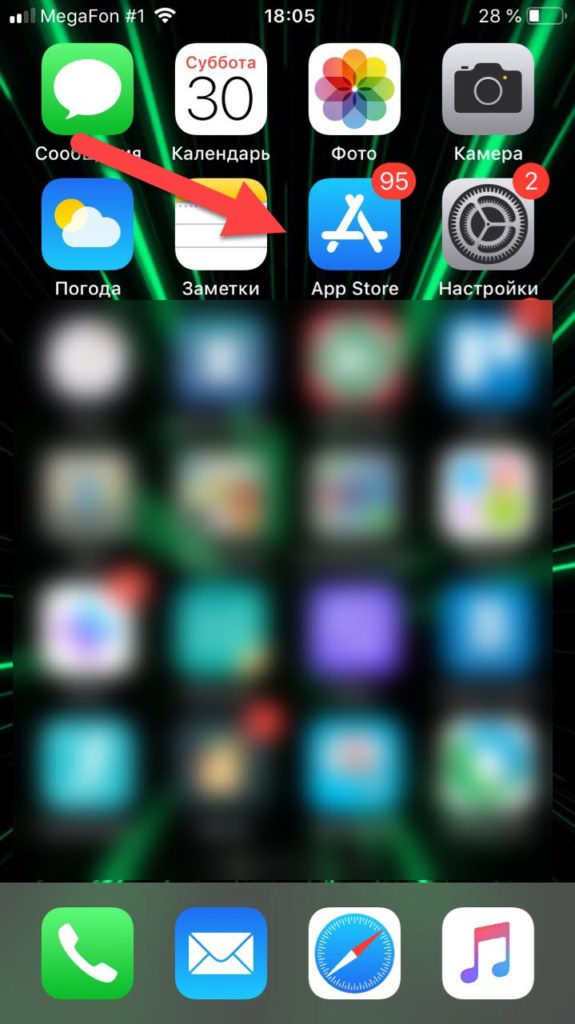
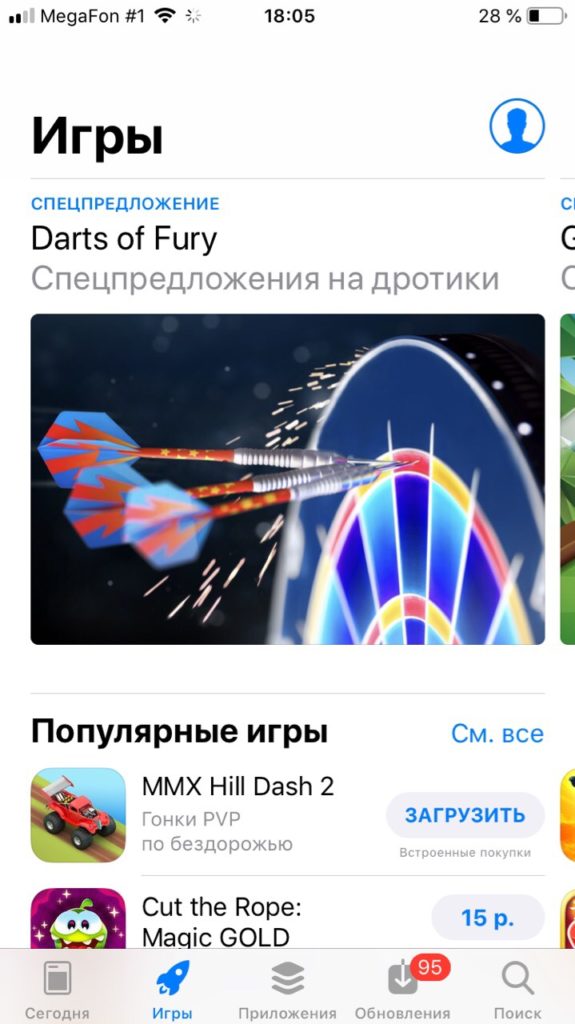
- Из списка выберите тот вариант, который вам подходит и в верхней части экрана нажмите кнопку «Загрузить»;
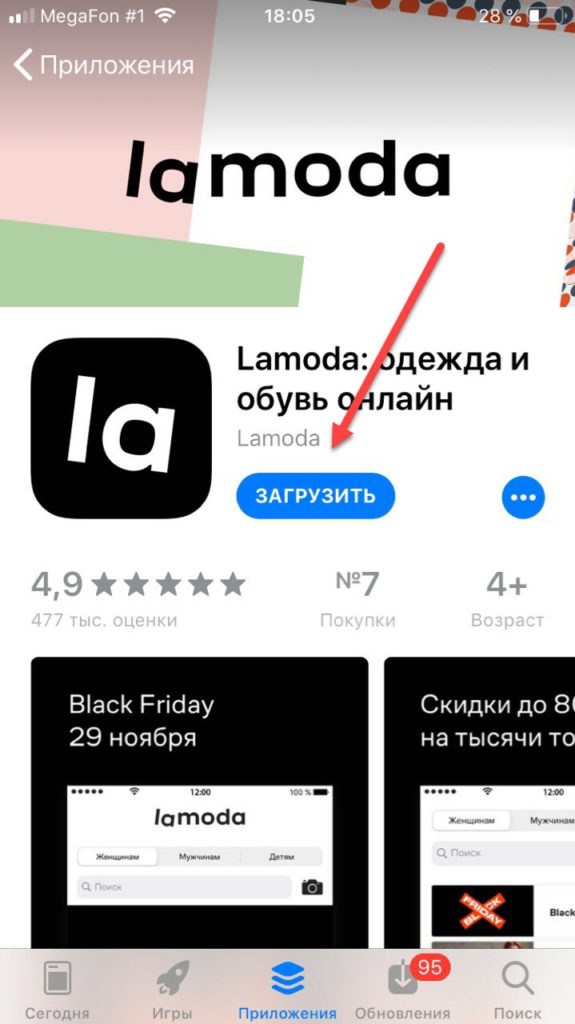
- Система попросит вас подтвердить свое решение вводом пароля от текущей учетной записи Apple ID. На новых моделях с Touch ID нужно будет просто приложить палец;
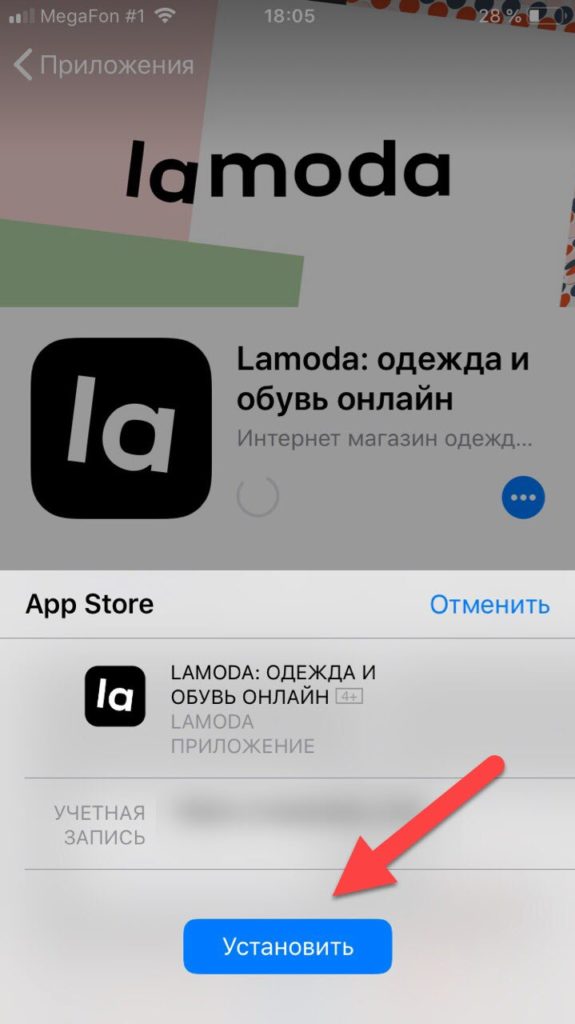
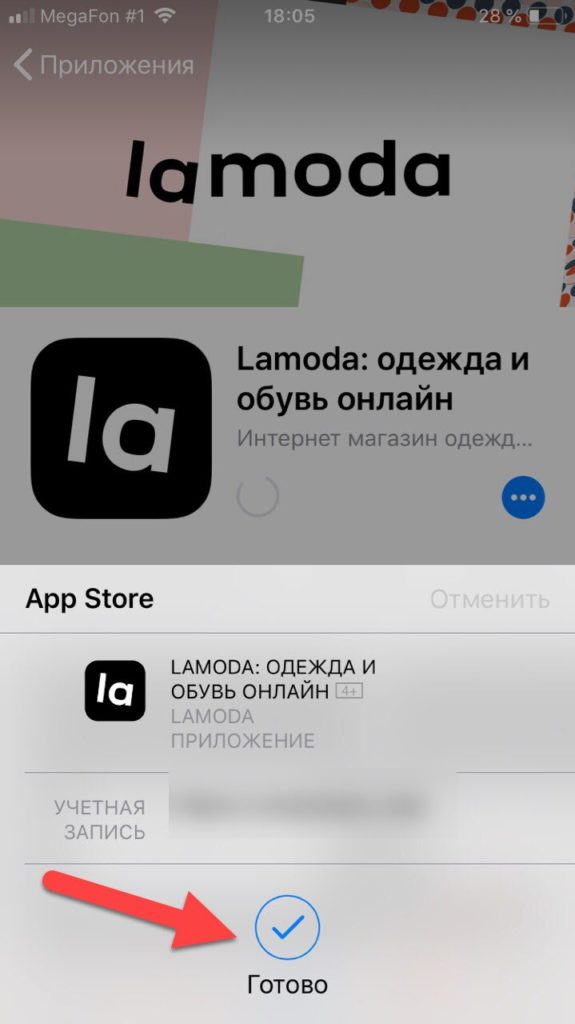
- Как только система подтвердит вход Apple ID, начнется процесс загрузки приложения из сервиса. На рабочем столе также будет иконка с круговой диаграммой, показывающей, сколько еще осталось до окончания загрузки.
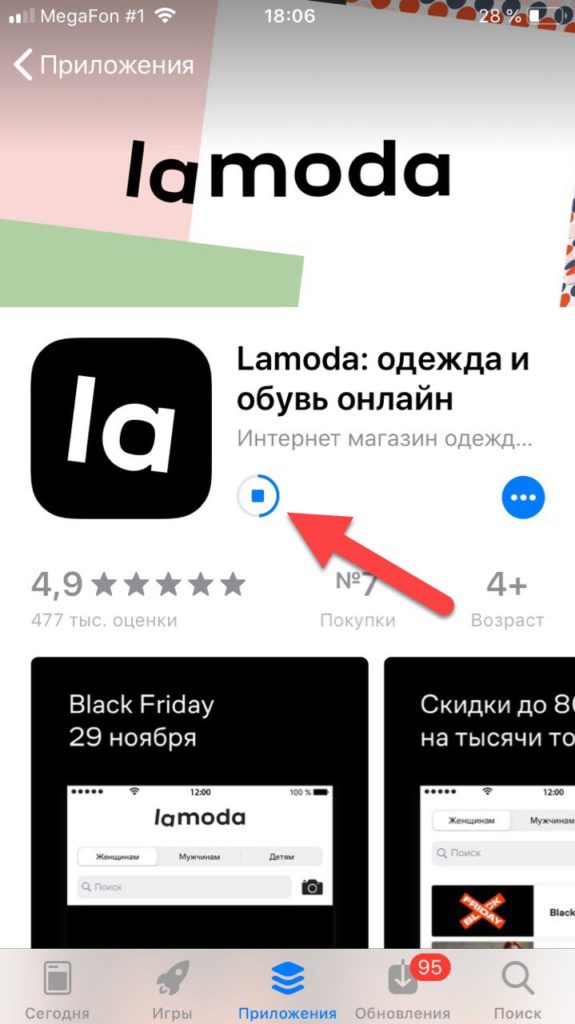
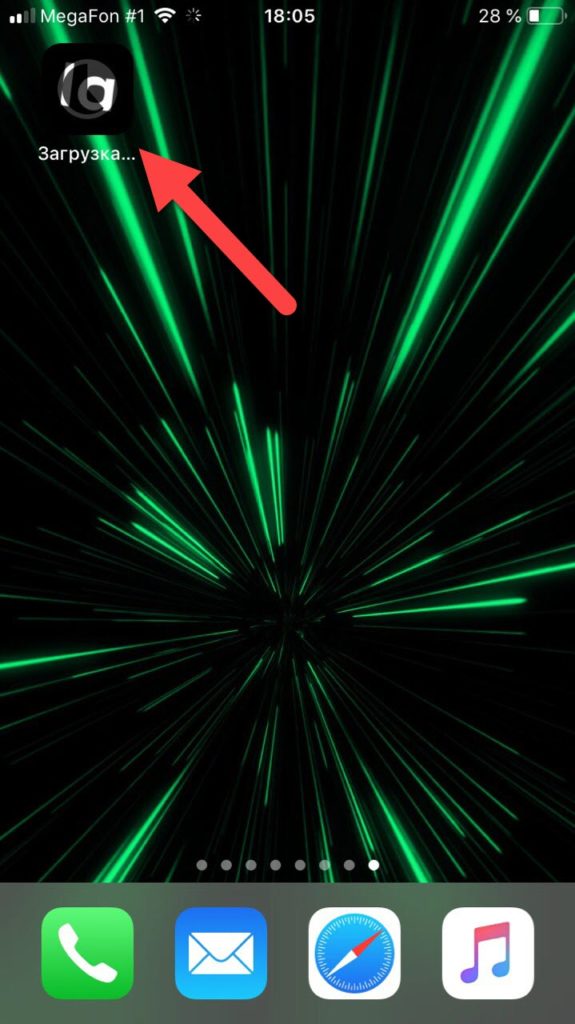
Как установить приложения на iPhone через iTunes

Если вы хотите загрузить приложения на свой iPhone, используя iTunes, но не знаете, как это сделать, этот подробный гайд поможет вам разобраться. Функция загрузки приложений через iTunes может быть полезна в ситуациях, когда нет доступа к сети интернет на вашем iPhone или вы предпочитаете загружать приложения через компьютер.
Как установить приложения на iPhone 5s,6,6s,7,7+,8,8+,x через iTunes
Чтобы загрузить приложения на iPhone через iTunes, вам понадобится скачать последнюю версию программы iTunes на ваш компьютер. Затем подключите ваш iPhone к компьютеру через USB-кабель. После того, как iTunes определит ваш iPhone, выберите вкладку «App Store» в меню, расположенном в левой части экрана.
Для загрузки приложений на ваш iPhone через iTunes, вам необходимо просто выбрать нужное приложение и нажать на кнопку «Загрузить». Вся загруженная информация будет сохранена на вашем iPhone, как и при загрузке приложений напрямую на ваш iPhone через App Store.
У загрузки приложений через iTunes есть несколько преимуществ. Например, вы можете использовать более быстрое и надежное соединение с интернетом на вашем компьютере для загрузки приложений. Кроме того, если у вас несколько устройств на руках, то вы можете загружать одно и то же приложение на несколько устройств, не загружая его каждый раз напрямую на каждое устройство из App Store.
Подключение iPhone к iTunes
Шаг 1: Запустите программу iTunes на компьютере
Перед подключением устройства к компьютеру, необходимо убедиться в наличии установленной программы iTunes на компьютере. В случае отсутствия ее на ПК, можно загрузить ее бесплатно с официального сайта Apple.
Шаг 2: Подключите iPhone к компьютеру
Подключите свой iPhone к компьютеру при помощи кабеля, вставив один конец в iPhone, а другой в USB-порт вашего ПК, если это необходимо.
Шаг 3: Просмотр подключенных устройств
В iTunes выберите вкладку «Устройства», чтобы увидеть список всех устройств, подключенных к компьютеру.
Шаг 4: Работа с устройством
После того, как устройство будет определено на компьютере, вы сможете приступить к работе с ним: произвести синхронизацию музыки, фотографий, приложений и т.д.
Примечание: Бывает, что iTunes не распознает iPhone. В таком случае, нужно проверить правильность работы USB-порта, перезапустить iTunes или iPhone, а также проверить, используется ли кабель в качестве зарядного устройства.
Выбор приложений
Перед тем как начать загружать приложения на iPhone через iTunes, нужно определиться с тем, какие приложения вы хотите установить. В App Store доступно огромное количество приложений на любой вкус и цвет, поэтому нужно задуматься, какие приложения будут вам полезны.
Если вы используете свой iPhone для работы, то стоит установить приложения для работы с электронной почтой, документами и профессиональными программами. Если iPhone будет использоваться для развлечений, то можно устанавливать игры, социальные сети, приложения для просмотра фильмов и телепередач и т.д.
За частую приложения можно скачать бесплатно, но многие приложения требуют покупки внутри самого приложения. Стоит заранее решить, какие приложения установить, чтобы не слишком сильно ударить по своему кошельку. Также следует обратить внимание на рейтинг и отзывы других пользователей, чтобы избежать установки некачественных приложений.
- Подытожим, основные пункты, которые стоит учесть при выборе приложений:
- Цель использования iPhone (работа или развлечения);
- Наличие возможных дополнительных платежей;
- Рейтинг и отзывы пользователей.
Загрузка приложений на iPhone
Через App Store
Самый простой вариант загрузки приложений на iPhone — это через App Store. На главном экране iPhone есть иконка с названием App Store. Перейдите в нее, найдите нужное приложение, нажмите на кнопку «Установить» и введите пароль от своей учетной записи Apple, если потребуется. Процесс загрузки начнется автоматически.
Через iTunes
Если у вас есть приложение, которое не доступно в App Store, или вы хотите загрузить в iPhone приложение из интернета, вы можете воспользоваться iTunes. Подключите свой iPhone к компьютеру, запустите iTunes и перейдите на вкладку «Приложения». Нажмите на кнопку «Добавить приложение» и выберите файл IPA, который вы хотите установить на iPhone. Нажмите кнопку «Синхронизировать» и дождитесь, пока процесс загрузки завершится.
Через iCloud
Если вы используете iCloud на своем устройстве, вы можете загрузить приложение с компьютера прямо на свой iPhone через браузер. Зайдите на сайт iCloud, введите свой логин и пароль, перейдите во вкладку «Найти iPhone» и нажмите на кнопку «Удаленная загрузка приложений». Выберите нужное приложение и нажмите кнопку «Установить». Приложение будет загружено на ваш iPhone через iCloud.
Редактирование списка загруженных приложений
Если вы хотите изменить список загруженных приложений на своем iPhone с помощью iTunes, вам нужно убедиться, что ваш телефон подключен к компьютеру и программа iTunes открыта. Затем следуйте этим шагам:
- Нажмите кнопку «iPhone», расположенную в левом верхнем углу iTunes.
- Выберите раздел «Apps» в левой части экрана.
- Чтобы удалить приложение, выберите его и нажмите кнопку «Удалить». После этого нажмите «OK» в появившемся диалоговом окне.
- Чтобы добавить новое приложение, нажмите кнопку «Добавить» и выберите файл с расширением «.ipa».
- Чтобы изменить порядок приложений на экране телефона, просто перетащите их по порядку, который вам нужен.
После того, как вы внесете изменения в список приложений, нажмите кнопку «Синхронизировать». Когда процесс синхронизации завершится, изменения будут автоматически синхронизированы со списком приложений на вашем iPhone.
Удаление приложений с iPhone
Step 1: Находим приложение
Перед тем, как удалить приложение, сначала нужно найти его на главном экране iPhone. Если вы заполучили много приложений, которые занимают место на вашем девайсе, посмотрите в разделы на главном экране, используя свайп или поиск на iPhone.
Step 2: Удаляем приложение
Когда вы найдете приложение, которое хотите удалить, удерживайте его на экране пальцем, пока он не начнет трястись. На большинстве устройств тогда появится символ «x», нажимаем на него и подтверждаем удаление приложения.
Step 3: Управление установленными приложениями
Для более массового удаления приложений на iPhone, можно войти в раздел «Управление установленными приложениями» в настройках iPhone. Здесь можно увидеть все установленные на устройство приложения и отредактировать их в любое время.Для удаления приложения нужно нажать на него, а затем нажать на «Удалить приложение».
Обратите внимание: удаление приложения с iPhone также означает, что вся связанная с приложением информация, такая как настройки и личные данные, будут удалены, если вы не связали эту информацию с другим устройством.
Вопрос-ответ
Как загрузить приложение на iPhone через iTunes?
Чтобы загрузить приложение на iPhone через iTunes, необходимо подключить устройство к компьютеру, выбрать его в iTunes и перейти в раздел «Приложения». Далее нужно нажать на кнопку «Добавить», выбрать файл с приложением и нажать «Открыть». После этого приложение загрузится на iPhone.
Какие форматы приложений поддерживает iTunes?
iTunes поддерживает форматы приложений для iOS, а именно: .ipa и .app. Файлы с расширением .ipa – это упакованные файлы приложений, которые можно загрузить на iPhone. Файлы с расширением .app – это файлы приложений, которые уже установлены на iPhone.
Можно ли загрузить приложение на iPhone, не подключая устройство к компьютеру?
Да, можно загрузить приложение на iPhone, не подключая устройство к компьютеру. Для этого необходимо воспользоваться App Store на самом iPhone. Приложения можно искать в App Store, указав название или категорию. Для загрузки нужно нажать на кнопку «Загрузить» рядом с приложением и подтвердить загрузку указав пароль Apple ID.
Как правильно удалить приложение с iPhone, загруженное через iTunes?
Чтобы удалить приложение с iPhone, загруженное через iTunes, необходимо подключить устройство к компьютеру, выбрать его в iTunes и перейти в раздел «Приложения». Далее нужно найти приложение, которое нужно удалить, нажать на него правой кнопкой мыши и выбрать в контекстном меню «Удалить». После этого нужно подтвердить удаление приложения на iPhone.
Источник: bojsya.ru
Как загрузить музыку в iPhone/Айфон и iPad/Айпад (через iTunes, iTools, с компьютера, интернета)

В последнее время многие люди считают, что загрузить музыку на iPhone/Айфон (4s, 5, 5C, 5S, 6, 6 Plus) , iPod/Айпод или iPad/Айпад (для iOS 8, 9) достаточно сложно. На сегодняшний день существует несколько способов скачать музыку на айфон/айпад это через iTunes, iTools, с компьютера, интернета, которые мы и рассмотрим в этой статье. Если разобраться с этим детально, тогда можно будет понять, в чем возникает сложность, а она возникает в том, что во время скачивания вам обязательное придется разбираться в управлении программами iTunes и iTools ( iTunes это известный медиакомбайн от компании Apple) .
Также использование этих методов позволяет воспользоваться рядом преимуществ, к которым можно будет отнести то, что можно самостоятельно всё упорядочить и разложить по полочкам, чтобы в дальнейшем быстро справится с загрузкой музыки.
На данный момент известно три наиболее распространенных способа скачивания музыки на iPhone (Айфон) (c iOS 8,9), среди которых Вы можете выбрать тот, который вам больше всего подходит. К ним относятся:
Способы загрузки музыки на Айфон/iPhone и iPad/Айпад
Если Вы планируете воспользоваться своим компьютером, тогда у вас есть два способа — воспользоваться iTunes или iTools . Использование этих методом предполагает сброс музыки на устройство с жесткого диска компьютера. Этот процесс не занимает много времени, и с ним точно можно разобраться самостоятельно.
Если Вы желаете сбросить музыку на Айфон сразу с сети интернета, то здесь имеется основное преимущество это то, что подключать свое устройство к компьютеру не неужно.
Многие музыкальные форматы не поддерживаются в устройстве. Именно поэтому их загрузка в медиа библиотеку станет просто невозможной. Давайте рассмотри какие форматы подходят, для загрузки музыки на iPhone/Айфон (4s, 5, 5C, 5S, 6, 6 Plus) , iPod/Айпод или iPad/Айпад
Подходящие форматы музыкальных файлов для iPhone/ Айфон
Если Вы планируете скачать музыку на iPhone/Айфон или iPad/Айпад, тогда вам обязательно необходимо помнить, какие форматы поддерживает устройство Айфон. Вот список файлов:
- MP3 VBR .
- AAC ( от 8 до 320 кбит/с, также из iTunes Store)
- Audible (2, 3, 4, Audible Enhanced Audio, AAX и AAX+)
- AIFF .
- WAV .
- ALAC (Apple Lossless ).
Как видите, что здесь нет WMA файлов. Вам не следует волноваться, так как все файлы быстро конвертируются в формат, который будет поддерживаться. Если после попытки загрузить файл, он не работает, тогда вам необходимо будет его конвертировать.
Загрузка музыки на Айфон/iPhone через iTunes
Этот способ загрузки песен на iPhone/Айфон и iPad/Айпад на сегодняшний день считается наиболее популярным.
- Если Вы желаете воспользоваться возможностью гибкого поиска, тогда вам обязательно необходимо будет прописать специальные ID 3 теги. Благодаря этому можно группировать файлы, которые будете скачивать.
- При необходимости музыкальные дорожки Вы сможете также украсить. Этот процесс не занимает много времени, и после его выполнения ваши записи будут иметь специальную обложку.
- При необходимости имеется возможность сделать каждую запись полностью индивидуальной. Для выполнения этого процесса вам необходимо будет сделать индивидуальный эквалайзер. Также можно сделать индивидуальный уровень громкости для каждой записи.
- Теперь iTunes позволяет группировать свои записи в отдельные группы.
- Загружать файлы можно группируя их по жанрам и композициям.
Как видите, скачивание файлов подобным образом может иметь не только недостатки, но и определенные преимущества. Теперь если вам необходимо будет загрузить музыку в память iPhone (Айфон) или iPad/Айпад , вам необходимо выполнить следующие рекомендации:
- Запустите iTunes . Для использования этой библиотеки, необходимо будет установить последнюю версию iTunes .
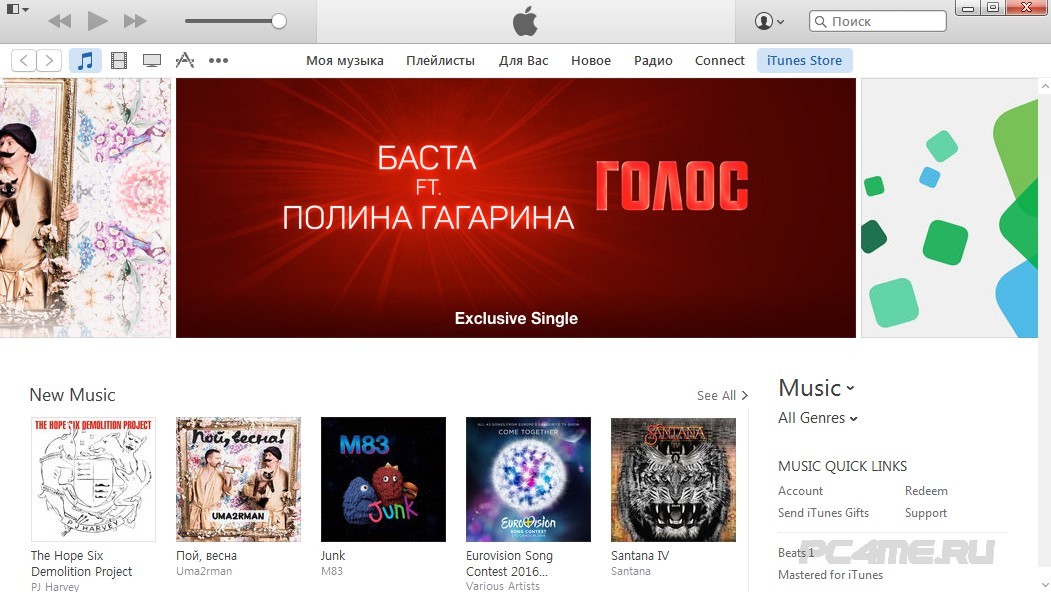
- После входа в эту систему вам следует добавить новый файл. При необходимости загружать эти файлы можно отдельно. В windows необходимо нажать одновременно клавиши «ctrl +o«.
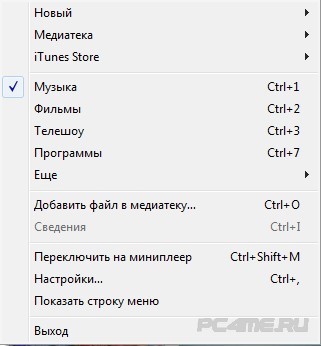
- Теперь попробуйте самостоятельно организовать музыкальную коллекцию. Для выполнения этого процесса вам необходимо будет загрузить индивидуальные теги, а также закинуть обложку.
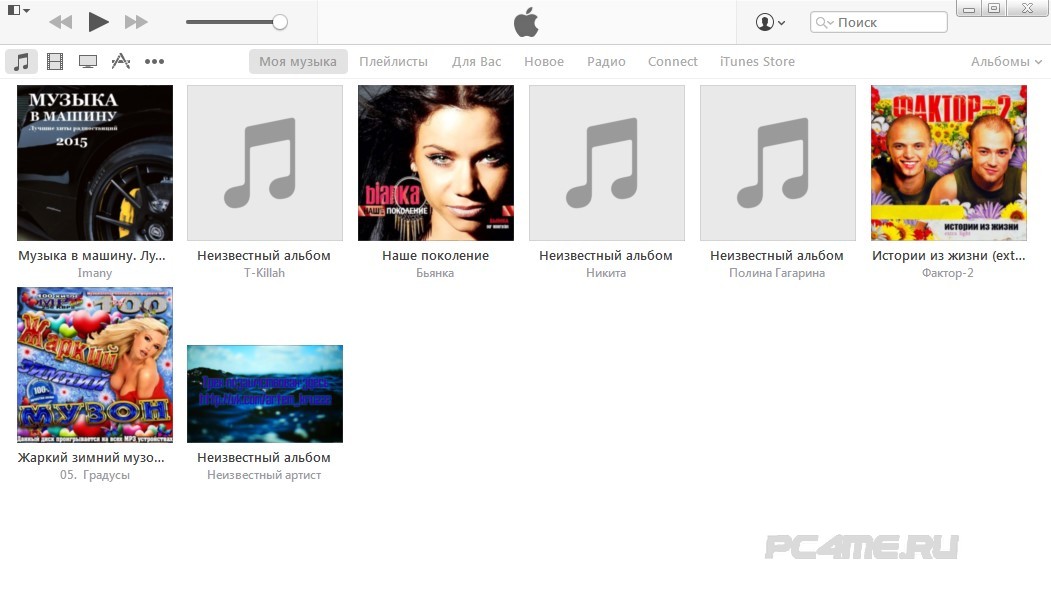
- Также вам следует помнить, что имена дорожек могут просто не совпадать с названием файлов.
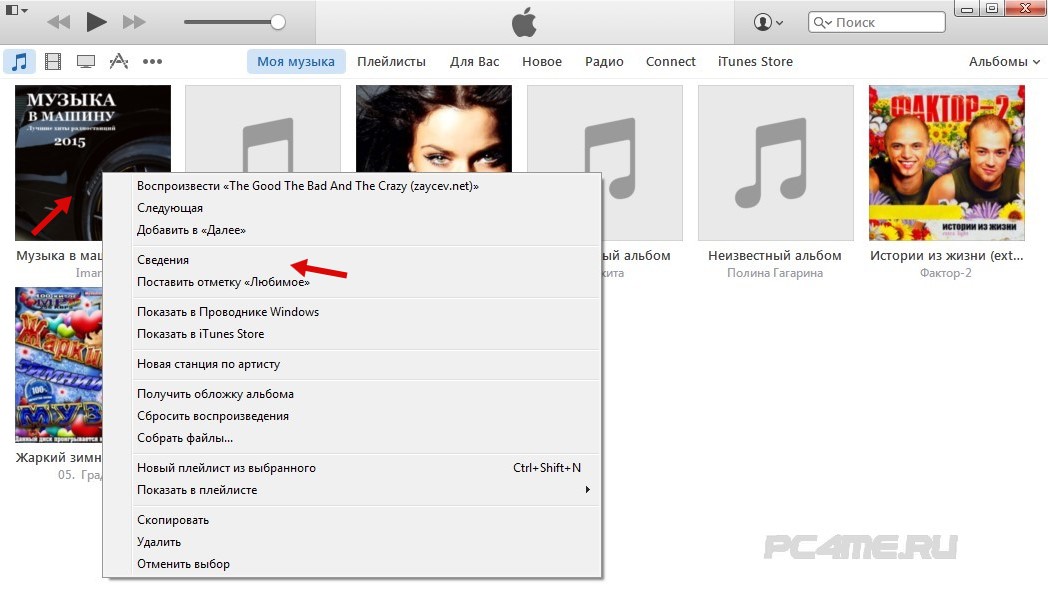
- Это можно легко исправить и подписать альбом по своему усмотрению в «Сведениях«.
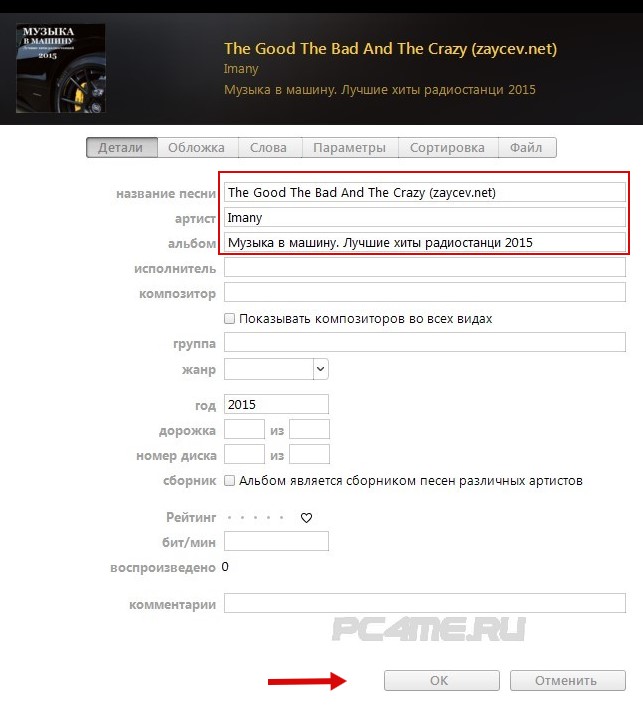
- Когда ваша коллекция будет полностью готова к загрузке, тогда вам необходимо будет просто перейти в раздел «Музыка».
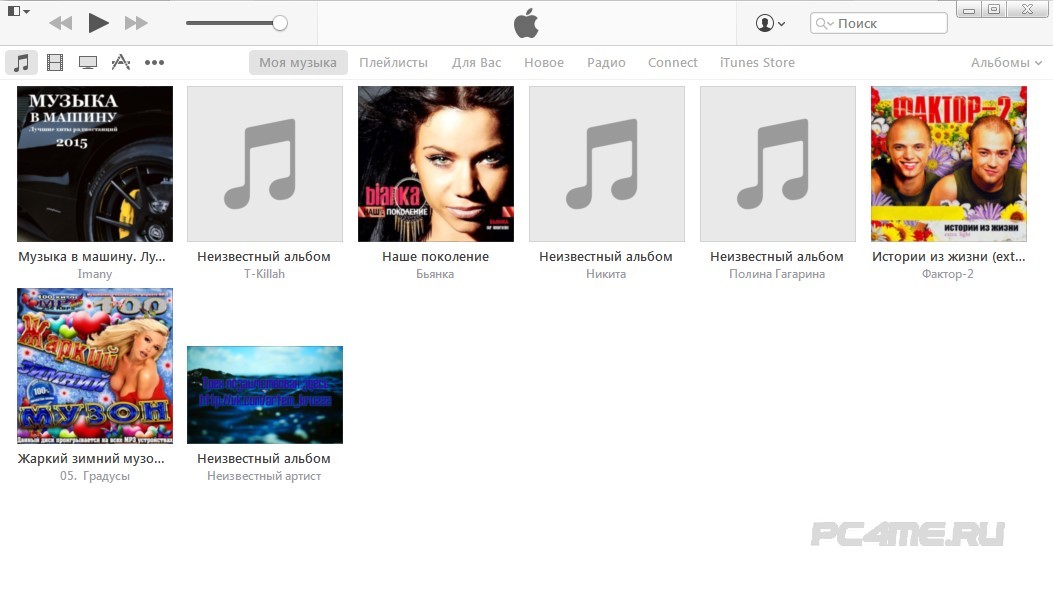
Мы хотим еще раз напомнить о том, что если Вы скачаете файл, и он будет не поддерживаться, тогда вам обязательно необходимо использовать конвертер. Он позволяет конвертировать все файлы в необходимом формате.
Синхронизация музыкальных файлов из iTunes с Айфон/iPhone
Для загрузки музыки на Айфон через айтюнс (iTunes) из своей библиотеки, тогда вам необходимо будет синхронизировать свое устройство. Для выполнения этого процесса вам необходимо будет соблюдать следующие рекомендации:
- 1. Попробуйте подключить свое устройство через USB или wi-fi.
- 2. Попробуйте запустить программу iTunes (айтюнс) .
- 3. После перехода в раздел выберите свое устройство.

4. После перехода в раздел «Параметры» вам необходимо будет выбрать пункт, где указано «обрабатывать музыку вручную». Это необходимо для того, чтобы даже после того как скинули музыку на iPhone/Айфон, которая не подходит по формату она самостоятельно могла подстроиться под ваше устройство.
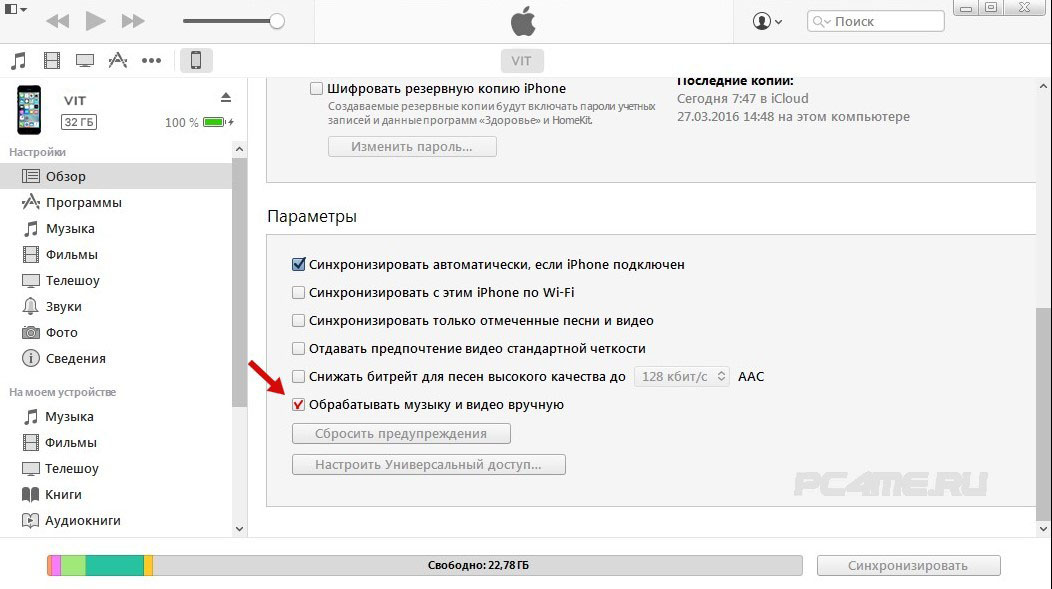
- 5. Теперь можно будет перейти во вкладку «Музыка» и синхронизировать свое устройство.
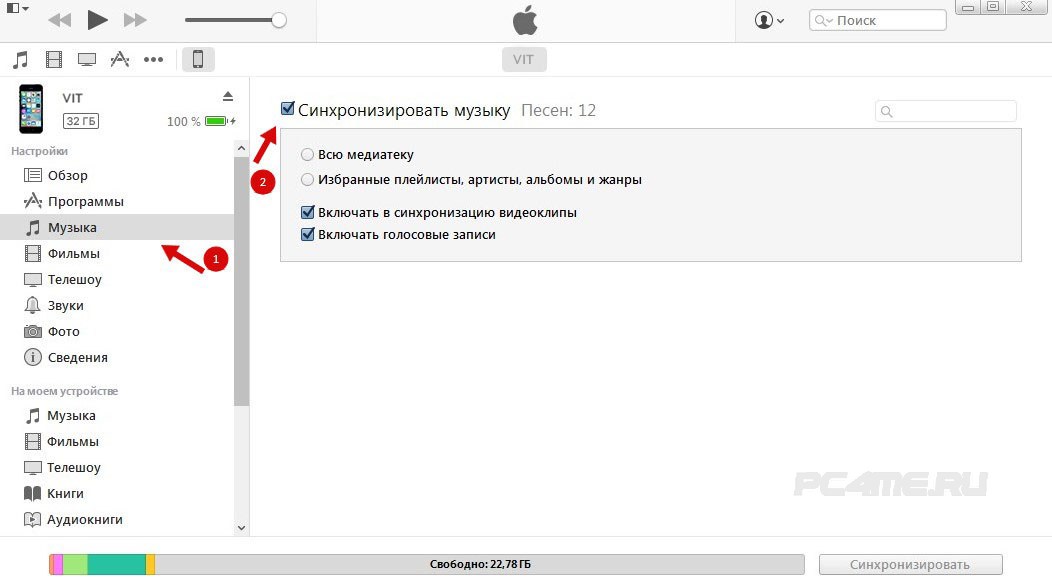
- 6. При необходимости присутствует возможность загрузить все файлы установкой галки «Всю медиатеку«. Также можно будет в ручную подбирать каждый файл, который будет подлежать синхронизации.
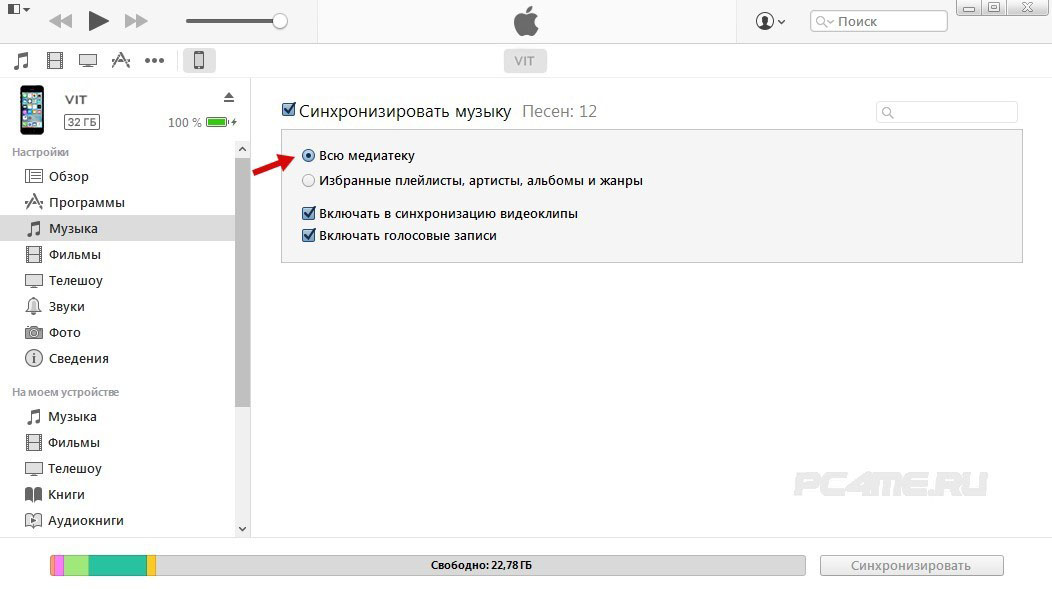
- 7. Для выборочной загрузки, следует выбрать пункт «Избранные плейлисты ». Если Вы уверенны, что на вашем устройстве будет достаточно памяти, тогда можете полностью загрузить всю коллекцию.

- 8. Теперь вам необходимо выбрать плейлисты , которые хотите загрузить. Здесь будут стоять галочки, где будет видно принят или отменить. Если Вы этого не сделаете, тогда все данные будут отменены. Вместе с вашим содержимым вам необходимо будет выполнить пункт «Автоматически заполнять свободное пространство», если хотите заполнить всё свободное место
- 9. После того как закончите свой выбор, нужно обязательно нажать кнопку «Применить«.
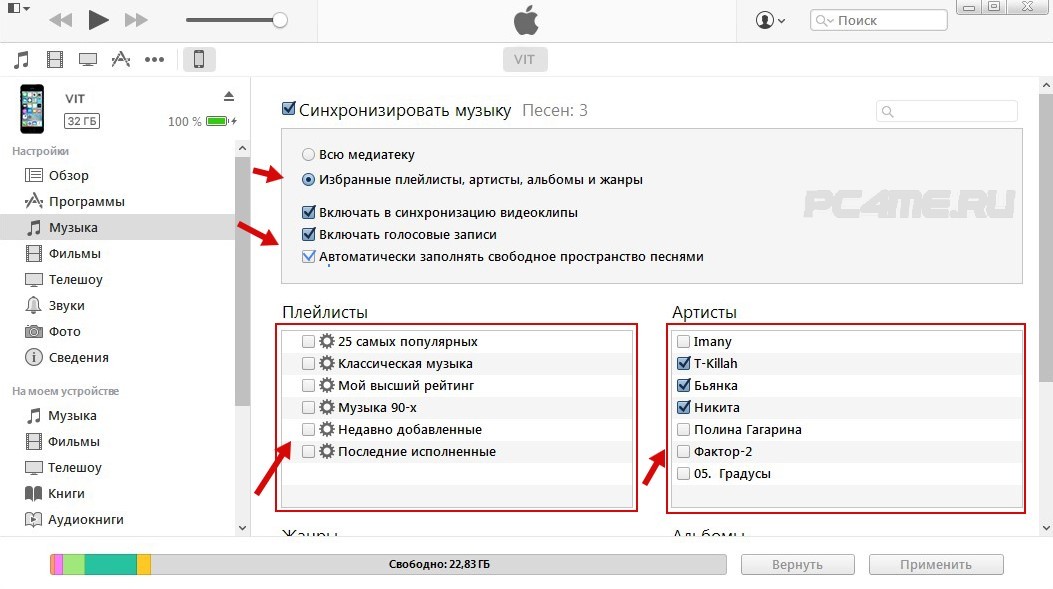
- 10. После завершения синхронизации вам необходимо будет просто наслаждаться своей выполненной работой.
Как загрузить (скачать) музыку на Айфон/Айпад с помощью iTools
На сегодняшний день Вы также можете встретить доступную альтернативу скачивания музыки на iPhone (Айфон) с помощью iTools. Она позволяет также качественно выполнить загрузку музыки. Для выполнения этого процесса, вам также потребуется синхронизировать свое устройство. Перед началом проведения синхронизации вам необходимо будет скачать iTools и установить на компьютер . Эта программа считается универсальным менеджером. Она позволяет не только загружать, но и Выгружать необходимый контент.
Кроме этого доступна возможность для переноса музыки из iPhone на компьютер. Также выполнить этот процесс можно будет и в обратном порядке. Программа обладает достаточно высокой функциональностью. С ее помощью Вы легко сможете прописать все необходимые мета данные.
Для использования этого сервиса вам необходимо будет выполнять наши рекомендации:
- 1. Подключите свой аппарат к компьютеру через кабель USB .
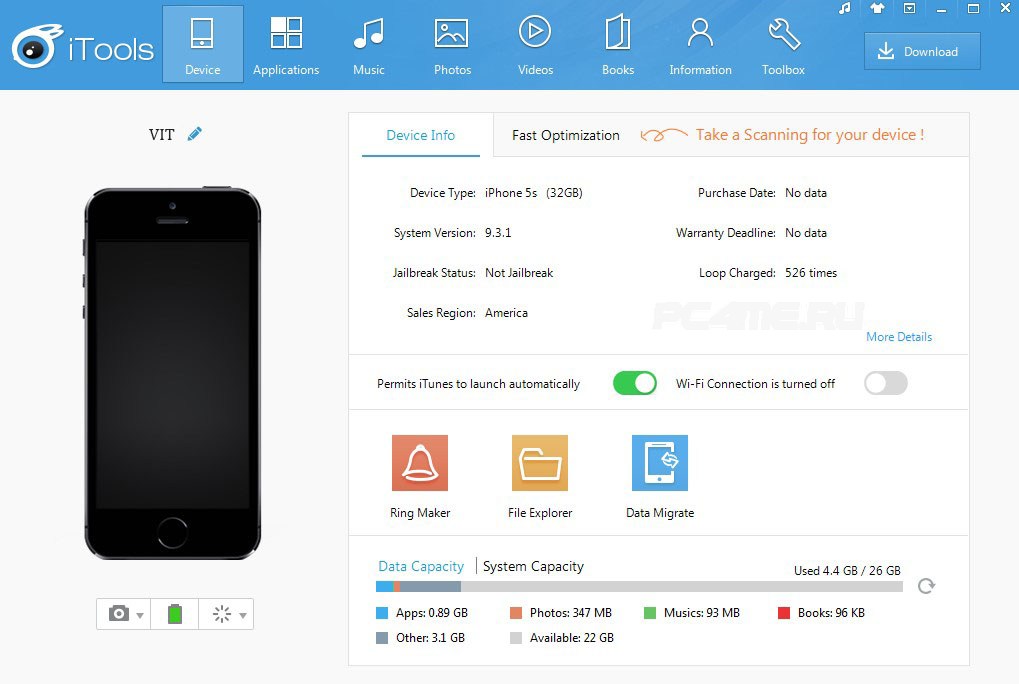
- 2. Теперь вам необходимо будет воспользоваться импортом. Сделать это можно перейдя в папку «Music» (Музыка), нажав на любое пустое место правой кнопкой мыши и выбрав «Add» (добавить).
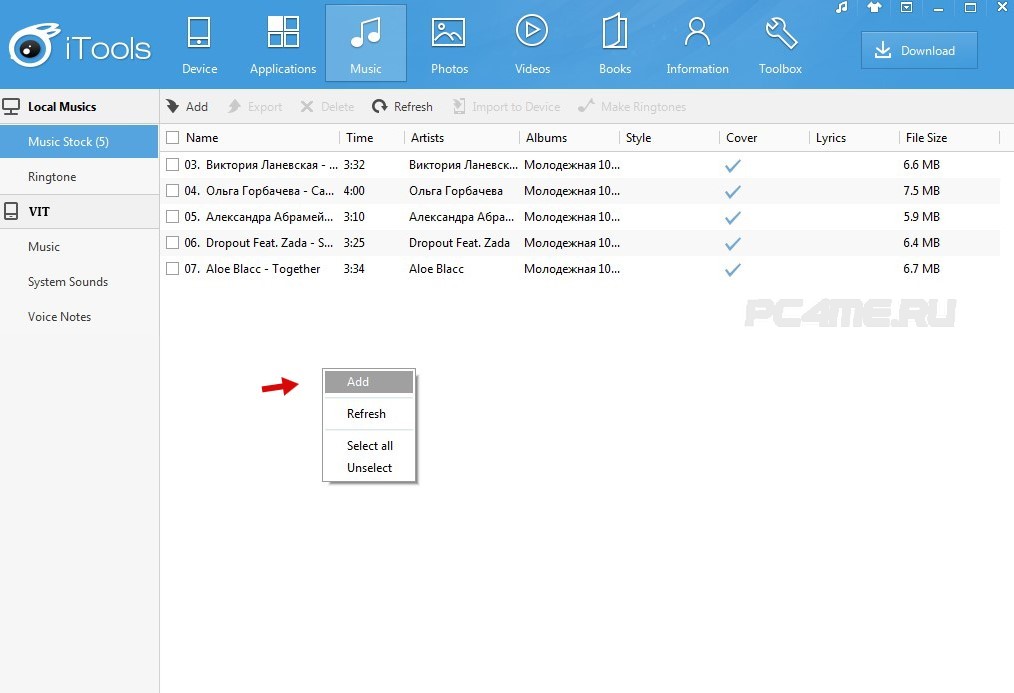
- 3. Отметив нужные песни на компьютере (диагональным захватом мыши или поочерёдно нажимая и удерживая клавишу «Ctrl«), добавьте её в список кнопкой «import».
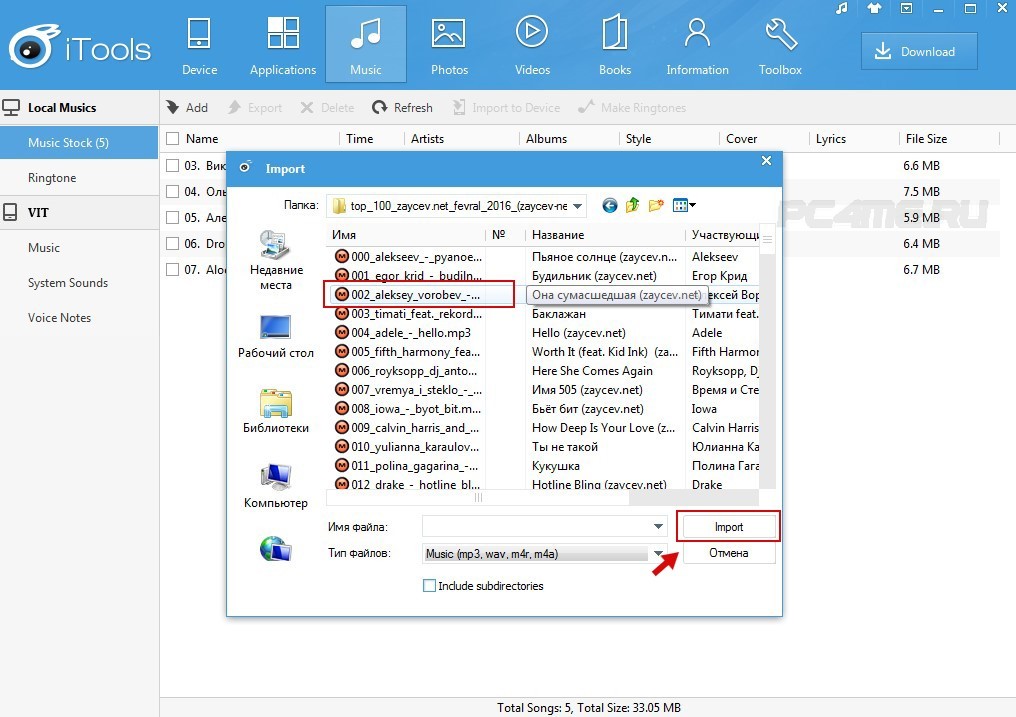
- 4. После этого Вы сможете выполнить загрузку своей музыки отметив файлы и нажав «Import to Device«. Этот процесс не занимает много времени.
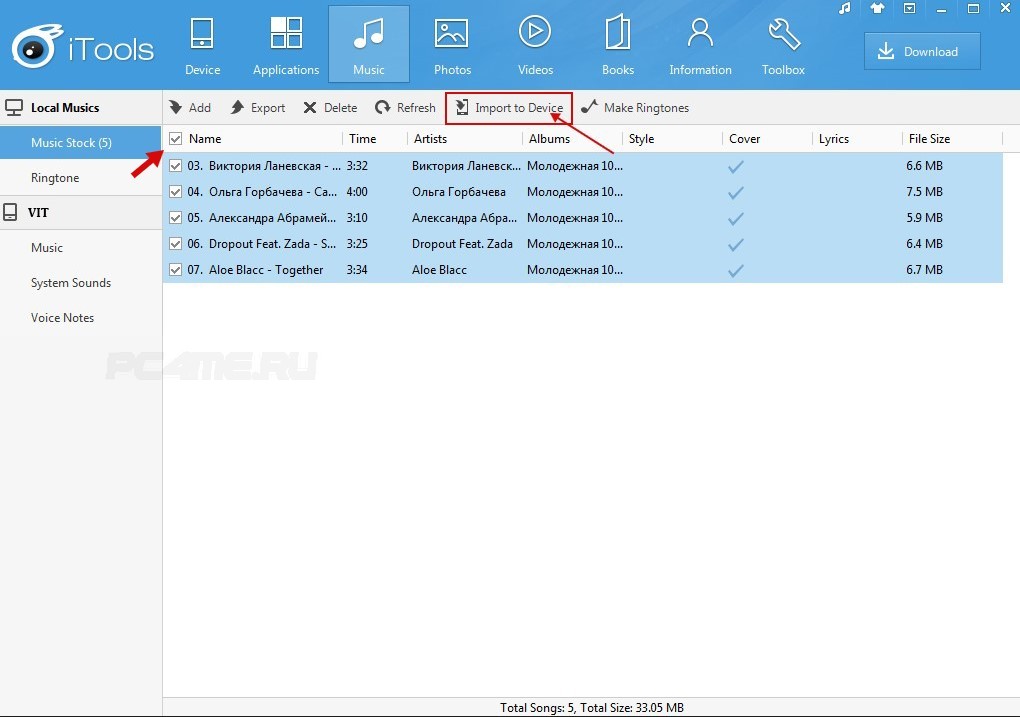
- Левее в папке «Music» (под именем вашего устройства) можно посмотреть наличие эти файлов.
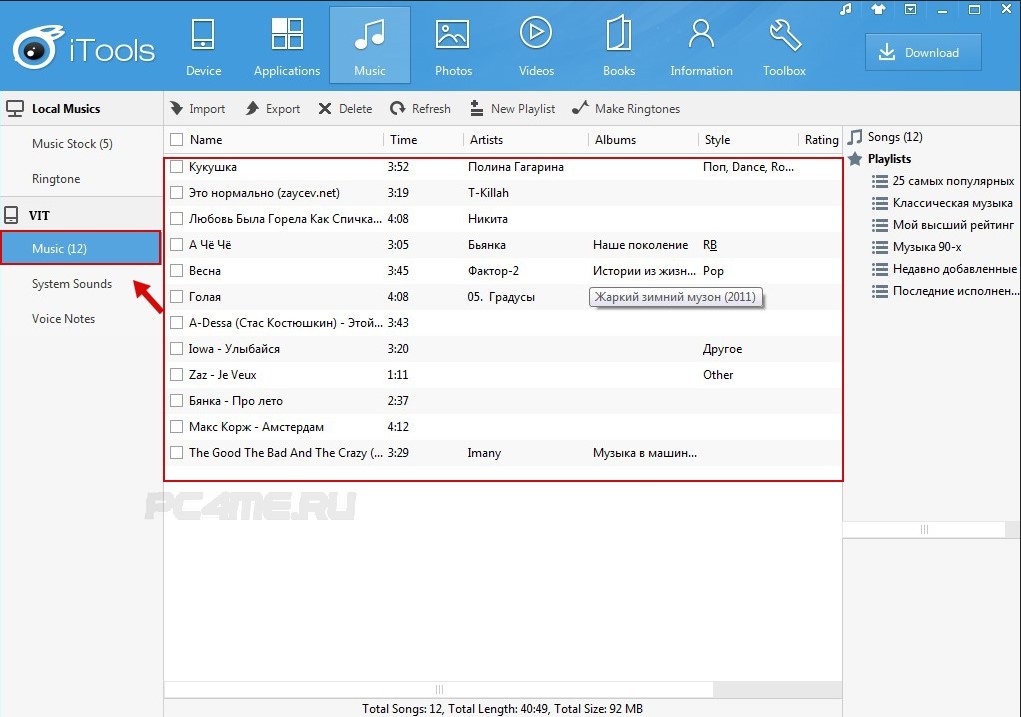
- Теперь загруженную на Айфон музыку можно прослушивать на устройстве.
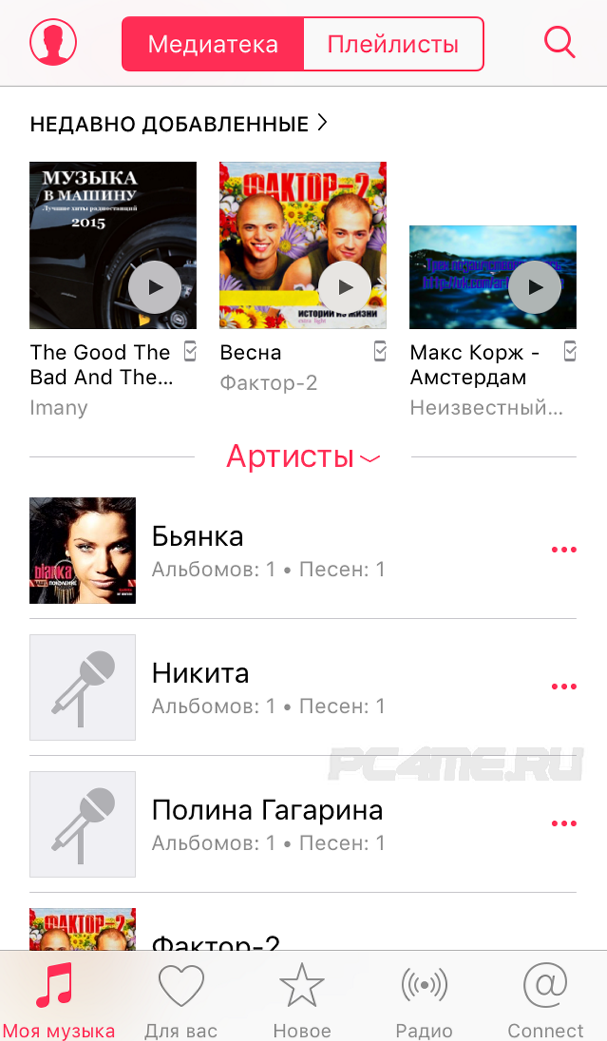
Преимущества загрузки музыки через iTools:
- Использование программы происходит бесплатно.
- При необходимости скинуть музыку на iPhone/Айфон Вы сможете без использования синхронизации.
- После загрузки найти контент можно в разделе «музыка».
- Высокая скорость загрузки музыкальных файлов.
Кроме преимуществ эта система также может иметь и ряд недостатков.
К основным недостаткам загрузки через iTools можно отнести:
- Здесь нет поддержки функций русского языка (английский).
- Здесь доступен для использования глобальный поиск.
- Во время загрузки песен на iPhone/ Айфон могут появиться дубликаты.
Теперь мы перейдем к изучению последнего способа загрузки музыки (песен) на айфон, айпад и айпод, с интернета без компьютера. Возможность скачивания музыки без компьютера является очень востребованной у пользователей устройств данной маркой. Скачать музыку благодаря этому способу Вы легко сможете прямо с телефона или планшета.
Загрузка музыки на iPhone/ Айфон c интернета без компьютера
В настоящий момент имеется два варианта скачивания музыки с интернет-сайтов на Айфон без компьютера:
Загрузка музыки на iPhone/ Айфон c интернета без джейлбрейка
Для этого необходимо скачать программу File Manager и установить на Айфоне (или Айпаде).
- 1. С помощью браузера Safari находим понравившуюся композицию и нажимаем ссылку скачать (например с сайта zaycev.net).
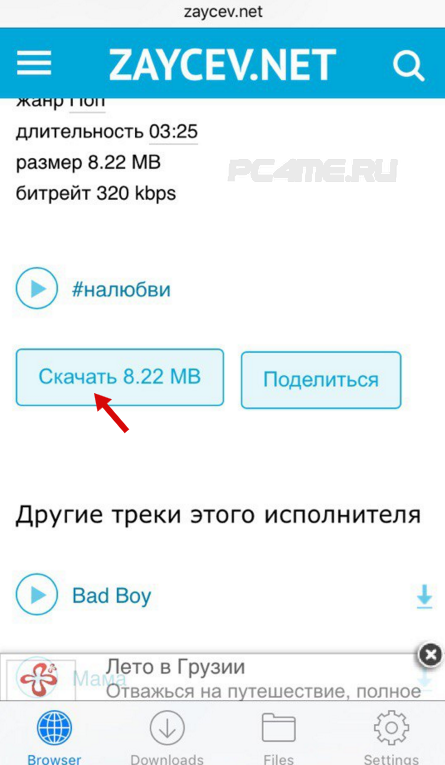
- 2. Браузер предложит несколько действий, где выбираем «Copy» — копируем.
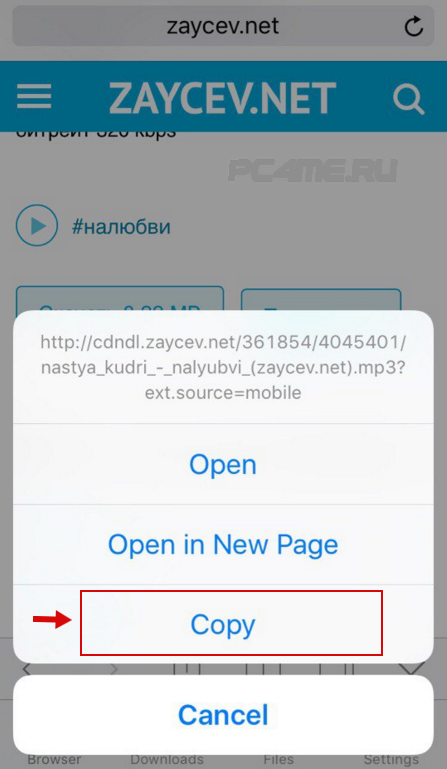
- 3. Открываем программу File Manager.
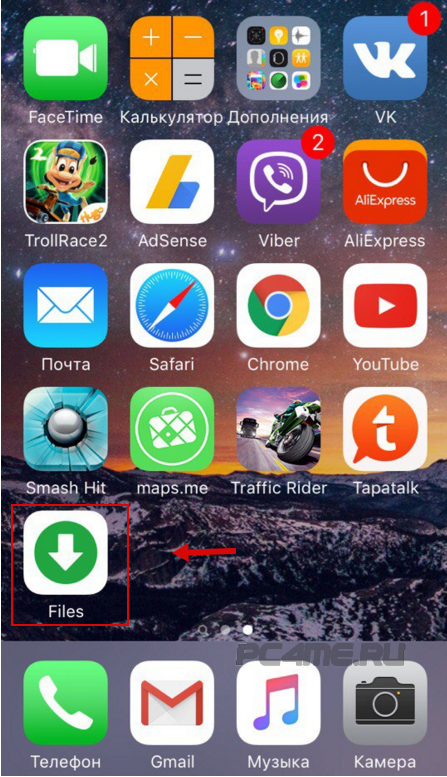
- 4. Вставляем скопированную ссылку удерживая пальцем на строке ввода и нажав «Paste«.
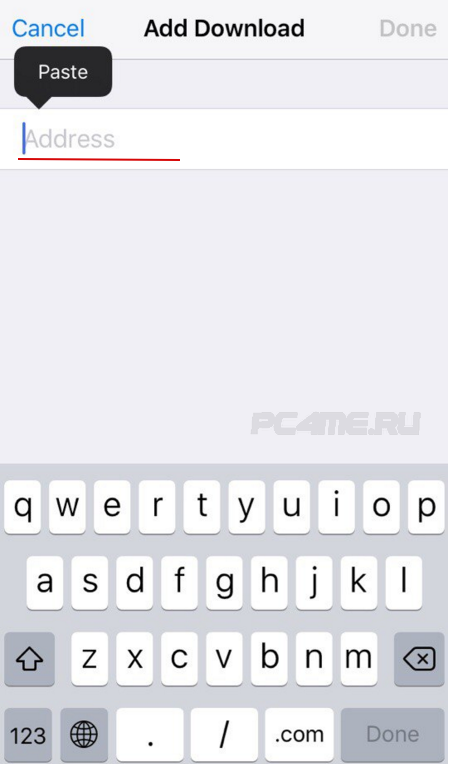
- Если откроется окно без строки, для добавления ссылки нажимаем «+» значок плюс, вверху слева.
![]()
- 5. Удаляем с адресной строки текст после «.Mp3» (если ссылка не принимается временно ставим любую букву после «.Mp3«)
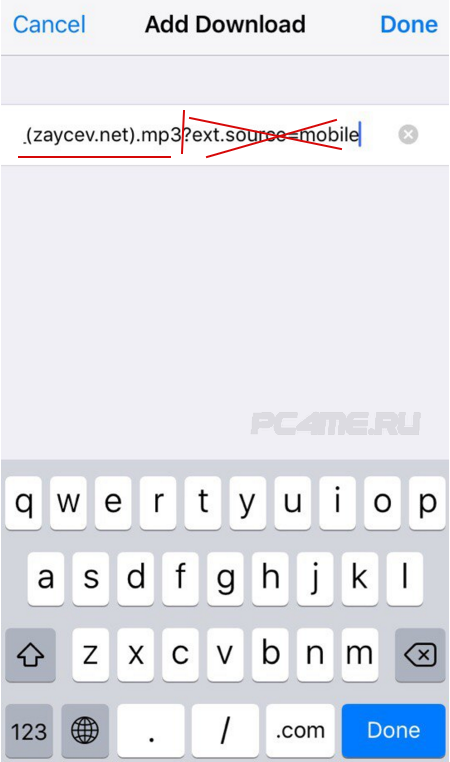
- 6. Здесь ссылка уже принялась программой и нажимаем «Done» (если была добавлена буква после «.Mp3«, то теперь её надо убрать).
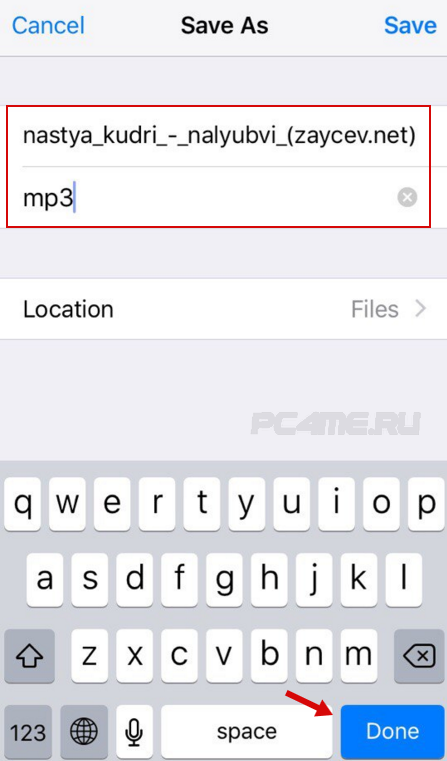
- 7. Если всё было выполнено правильно, то файл будет сразу загружен.
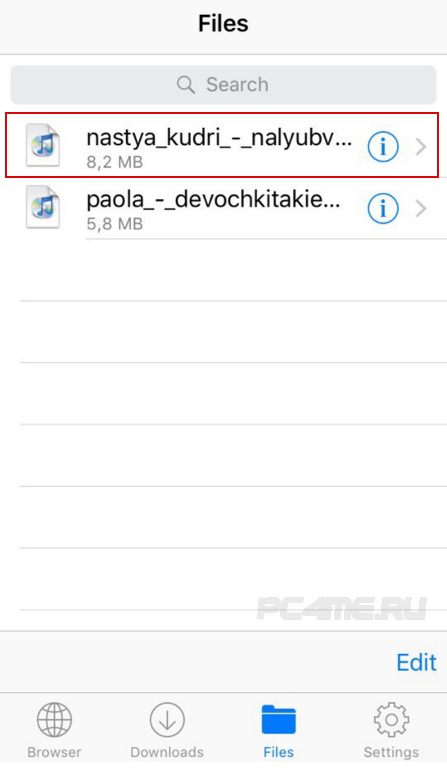
- 8. Теперь песню. можно прослушать. Перенести в медиатеку устройства без джейлбрейка пока не получается. (Если Вы знаете, как это сделать, можете написать в комментариях, будет добавлено в статью.)
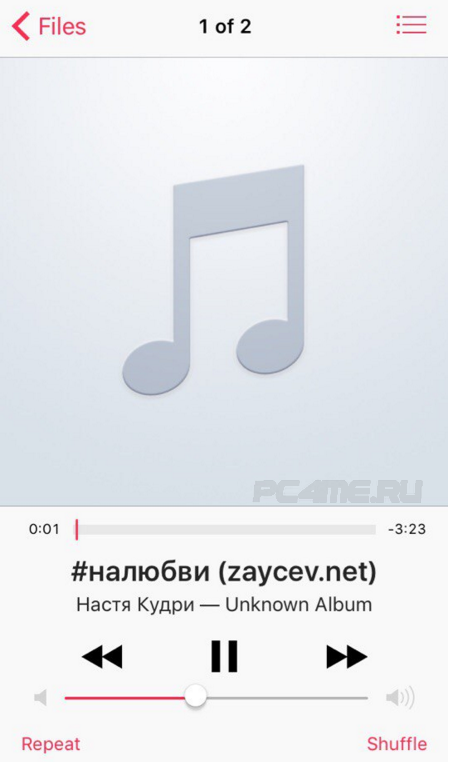
Скачивание музыки на iPhone/ Айфон c интернета с джейлбрейком
Способ, который мы решили вам предоставить является последним. Для использования его, вам необходимо помнить, что устройство обязательно должно иметь джейлбрейк . При необходимости можно использовать специальный загрузчик. Он называется App Store . Это устройство имеет возможность самостоятельно проигрывать музыку во время скачивания. Это достаточно удобно, так как музыка, которую Вы планируете скачать, будет находиться в приложении. Если Вы желаете прослушать её, перейдя во вкладку «музыка», тогда у вас ничего не получится.
Если ваше устройство имеет джейлбрейк , тогда скачивать свое устройство можно прямо в плейлист . Чтобы воспользоваться этим процессом вам следует установить Cydia – Bridge .
Перед тем как использовать Bridge вам следует помнить, что для проведения скачивания вам потребуется найти прямую ссылку.
- 1. Для этого запускаем на своем устройстве Safari, заходим например на сайт zaycev.net, выбираем необходимую песню и нажимаем на ссылку скачивания.
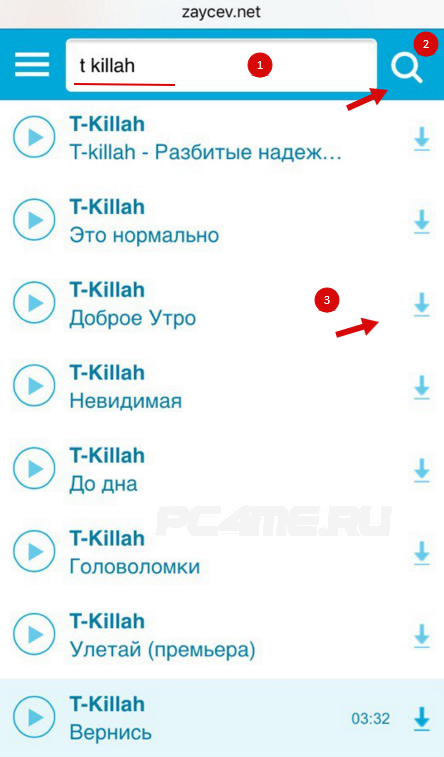
- 2. Нам нужна прямая ссылка на файл, так как этот сайт перекидывает на следующую страницу, здесь ещё раз нажимаем ссылку скачивания.

- 3. Теперь скопируйте эту ссылку в буфер обмена.
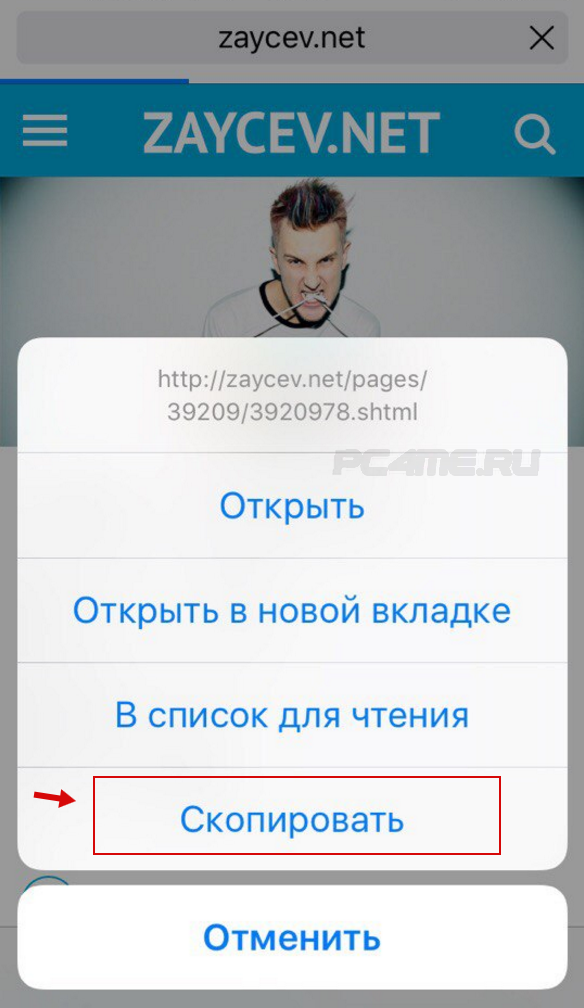
- 4. Запустите свой Bridge и перейдите во вкладку скачивание «Download«.
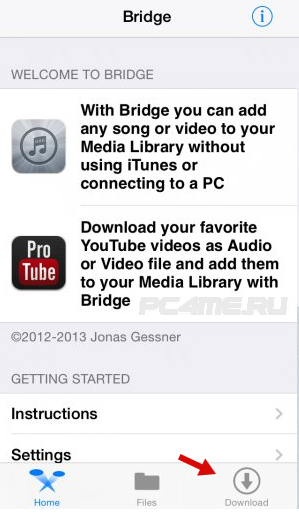
- 5. Здесь имеется поле, в котором вам необходимо вставить свою ссылку, нажав на поле вставки «Url» и удерживая несколько секунд, пока не появится надпись «Paste» (Вставить). После вставки ссылки Вы сможете увидеть, что загрузка начнется.
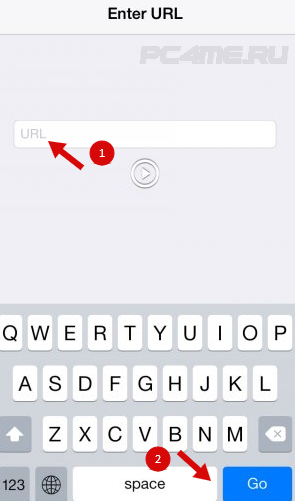
- 6. После завершения свой загрузки доступна установка мета данных файла. При необходимости можно выбрать обложку (это приложение также может позволить прослушать музыку, которая будет загружаться).
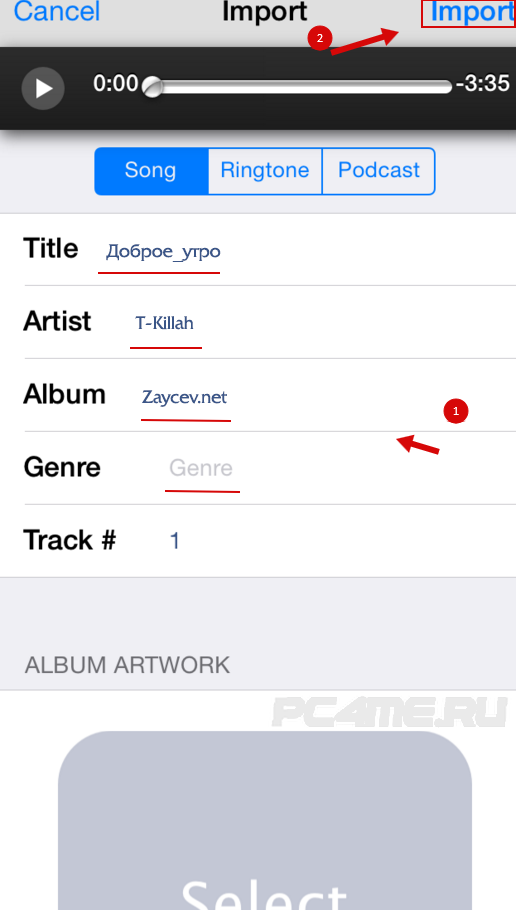
- 7. Заполните необходимые поля. Затем Вы сможете выбрать пункт импортировать. После того, как загрузка будет готова, вам необходимо будет нажать кнопку «Import».
- 8. Теперь скачанная композиция будет доступна в «Медиатеке» Айфона.
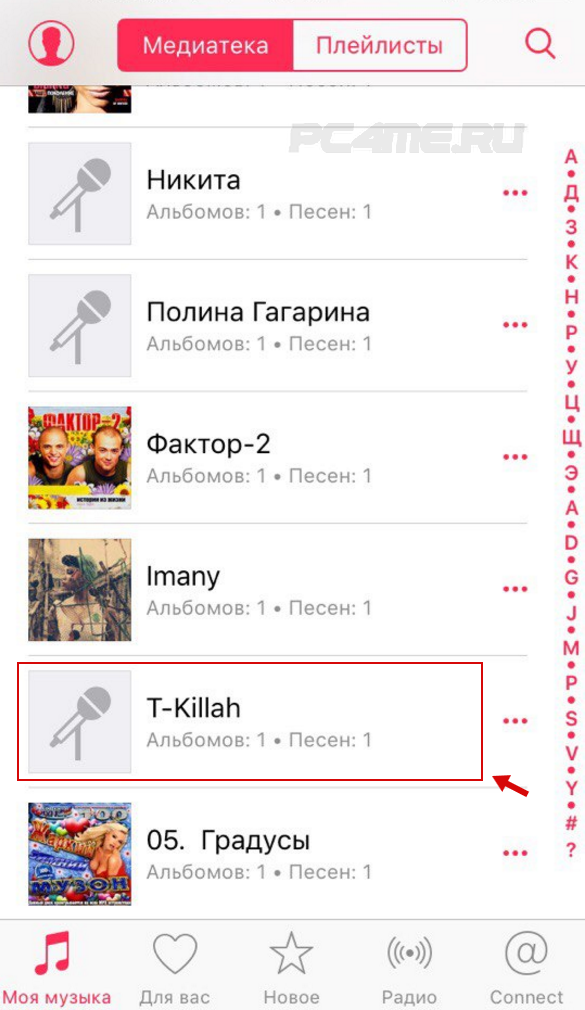

На сегодняшний день Bridge считается единственной программой, которая позволяет выполнить скачивание файлов напрямую. Для установки этого приложения, следует помнить, что оно является платным. Его стоимость составляет 10 долларов. Эта система способна работать на различных движках. Благодаря ей, можно легко скачивать музыку в iPhone/ Айфон и переностить трек в медиатеку.
Как видите, на сегодняшний день существуют различные способы, которые позволяют скинуть музыку на iPhone/Айфон и iPad/Айпад. Выполнить этот процесс можно будет достаточно просто. Если у вас возникают сложности, тогда попробуйте более детально ознакомиться со всеми процессами установки. При необходимости можно изучить фото, на которых изображена подробная информация о скачивании. Мы надеемся, что эта инструкция поможет вам выполнить качественное скачивание музыки.
Источник: pc4me.ru